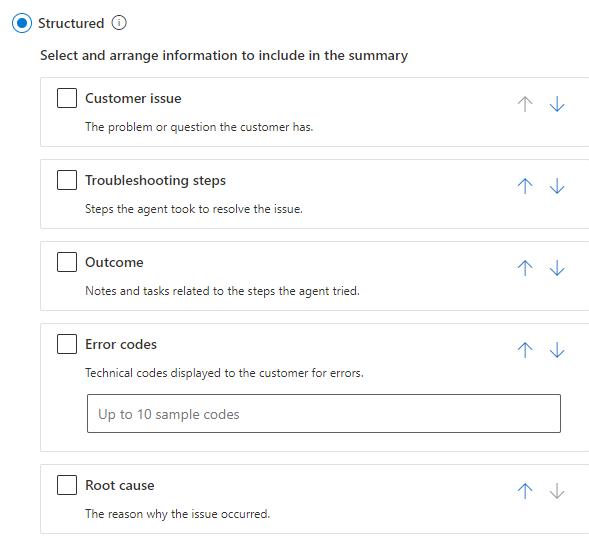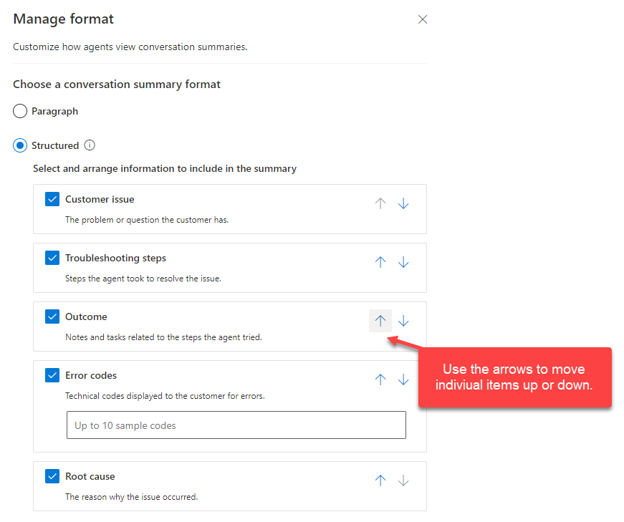Personalizar resúmenes de conversaciones de Copilot
Muchas organizaciones brindan soporte a los clientes a través de múltiples canales, como mensajes de texto, chat o canales de redes sociales. Cuando los agentes se comunican con los clientes a través de esos canales, Dynamics 365 utiliza registros de conversación. Copilot puede darles a los agentes resúmenes de estas conversaciones. Luego, los agentes pueden utilizar esos resúmenes al realizar tareas, como transferir a otro agente.
Los administradores pueden personalizar el resumen de la conversación que genera Copilot. Al personalizar los resúmenes de conversaciones, ya no es tan necesario que los agentes editen los resúmenes, lo que aumenta la productividad.
Puede personalizar los resúmenes de conversación en la aplicación Centro de administración de Customer Service, yendo a Experiencia de agente > Productividad > Resúmenes. En la sección Resúmenes de conversaciones activas, seleccione el vínculo Administrar formato.
Estas son las dos opciones que puede elegir para el formato de resumen de la conversación:
Párrafo: genera el resumen en un solo párrafo.
Estructurado: genera el resumen en función de la información que seleccione.
La opción Párrafo está seleccionada de forma predeterminada, y no permite personalizaciones ni adaptaciones. Si desea cambiar el formato, seleccione Estructurado. Cuando selecciona Estructurado, Copilot organiza el resumen de la conversación según las opciones que especifique; estos son algunos ejemplos:
Causa raíz: el motivo por el que ocurrió el problema.
Problema del cliente: el problema o la pregunta que tiene el cliente.
Pasos para la resolución de problemas: los pasos que siguió el agente para resolver el problema.
Resultado: notas y tareas relacionadas con los pasos que intentó el agente.
Códigos de error: códigos técnicos que le aparecen al cliente en caso de error.
Los códigos de error que especifique son ejemplos que Copilot puede encontrar en la conversación. Copilot encuentra códigos de error similares en la conversación y los incluye en el resumen.
Después de especificar la información que desea incluir en el resumen, también puede organizar el orden de la información. Para hacerlo, use las flechas en cada elemento o arrastre la información a la ubicación requerida.
En ocasiones, la información definida en el resumen no está disponible, como cuando el cliente no proporciona un código de error. Puede seleccionar la alternancia Eliminar información del resumen que no se puede encontrar para no mostrar la información que no se pueda encontrar en la conversación. Como resultado, Copilot no incluye elementos que no tengan información en el resumen.